Developer options یا منوی توسعه دهنده یکی از بخش های مخفی اندروید می باشد که برای همگان در دسترس نیست .این منو دارای امکاناتی است که برای توسعه دهندگان اندروید و کاربران حرفه ای امکاناتی را فراهم می کند .اگر به دنبال استفاده از امکانات منوی توسعه دهنده در گوشی اندروید خود هستید ،می توانید از طریق این آموزش منوی دولوپر را در گوشی خود فعال نمایید . . در گذشته درمورد آموزش فعال کردن unknown sources در اندروید صحبت کرده ایم و در این مطلب با آموزش فعال کردن Developer options در گوشی اندروید در خدمت شما هستیم .
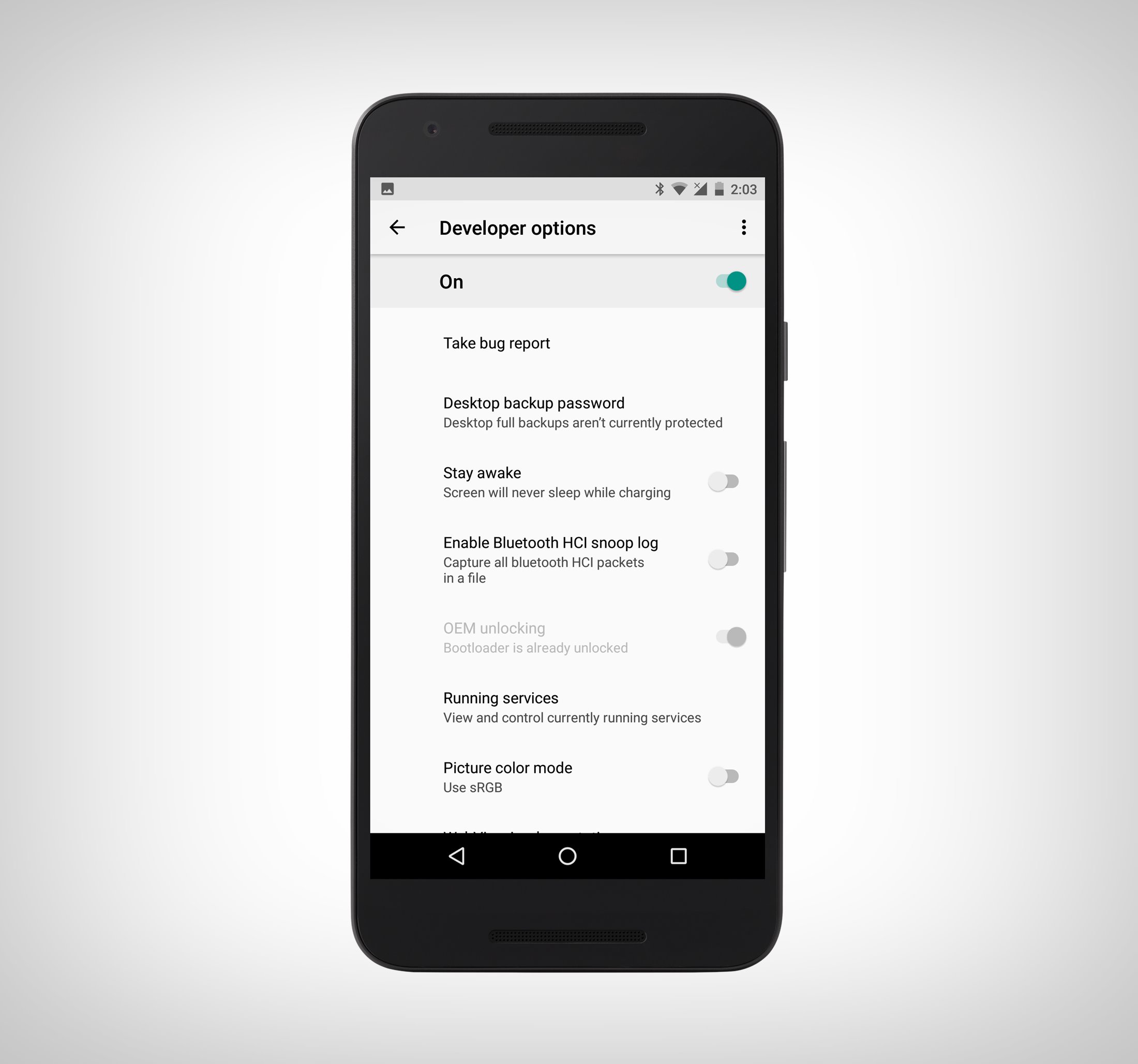
اندروید منوی Developer options را به طور پیش فرض پنهان می کند. از آنجایی که گزینهها برای استفاده معمولی ضروری نیستند، کاربران بیتجربه را از تغییر تنظیماتی که ممکن است به تجربه آنها آسیب برساند، باز میدارد.
در حالی که در حین بررسی هر تنظیمات توضیح خواهیم داد، حتماً مراقب آنچه در این منو ضربه میزنید باشید. تنظیم برخی گزینه ها به طور تصادفی می تواند منجر به مشکلات عملکرد شود.
فهرست موضوعات مقاله
فعال سازی developer option در اندروید 10 و بالاتر
برای فعال کردن منوی توسعه دهنده در اندروید 10 و دیگر نسخه ها نیازی به انجام کار سختی ندارید . در واقع روال این کار از نسخه های ابتدایی اندروید تا به امروز به یک شکل بوده است . کافیست طبق معمول به دنبال بیلد نامبر گوشی باشید و چند بار رو روی آن لمس نمایید تا منوی توسعه دهنده برای شما فعال شود .
فعال کردن منوی توسعه دهنده در اندروید 9
در این آموزش ما منوی تنظیمات گوشی پیکسل را در نظر گرفته ایم .البته نگران نباشید . روال کار در تمامی تلفن های همراه به یک شکل می باشد . مراحل زیر را به صورت گام به گام انجام دهید .
- تنظیمات را باز کنید
- وارد قیمت درباره تلفن یا About phone شوید.
- صفحه را به پایین بکشید تا گزینه Build number را پیدا کنید .
- بر روی Build number به صورت پشت سرهم ضربه بزنید تا عبارت شما یک توسعه دهنده هستید ظاهر شود .
- شاید در اینجا از شما رمز عبور گوشی خواسته شود . آن را وارد کنید .
- منوی توسعه دهنده برای شما فعال شد .
آموزش فعال کردن Developer options در اندروید 8
- وارد تنظیمات تلفن همراه خود شوید .
- وارد آدرس System » About phone شوید .
- به پایین صفحه بروید و بر روی Build number هفت بار لمس کنید تا منوی توسعه دهندگان یا Developer options برای شما نمایان شود .
- منوی توسعه دهندگان فعال شده و در آدرس Settings » System » قابل استفاده می باشد.
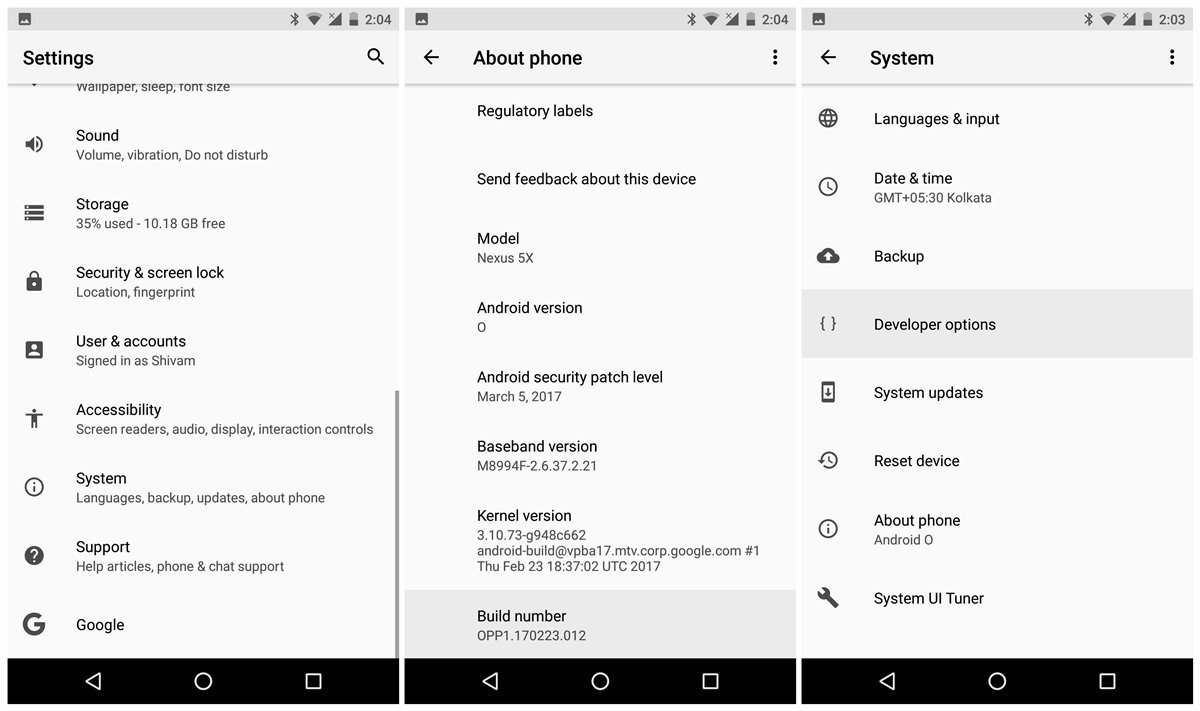
روش های فعال کردن منوی توسعه دهنده در تمامی گوشی های اندروید به یک صورت می باشد . اگر شما از نسخه های پایینتر از اندروید 9 و 8 استفاده می کنید ،جای نگرانی نیست . کافیست Build number را پیدا کنید و چندبار به صورت پشت سر هم بر روی آن لمس کنید . به راحتی منوی توسعه دهنده برای شما فعال می شود .
غیر فعال سازی developer option
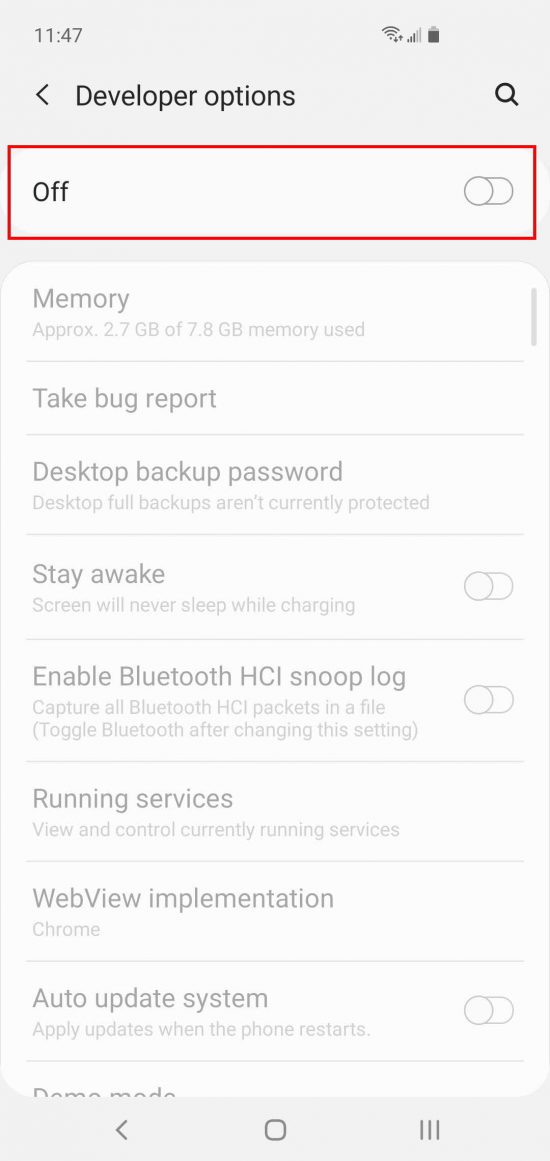
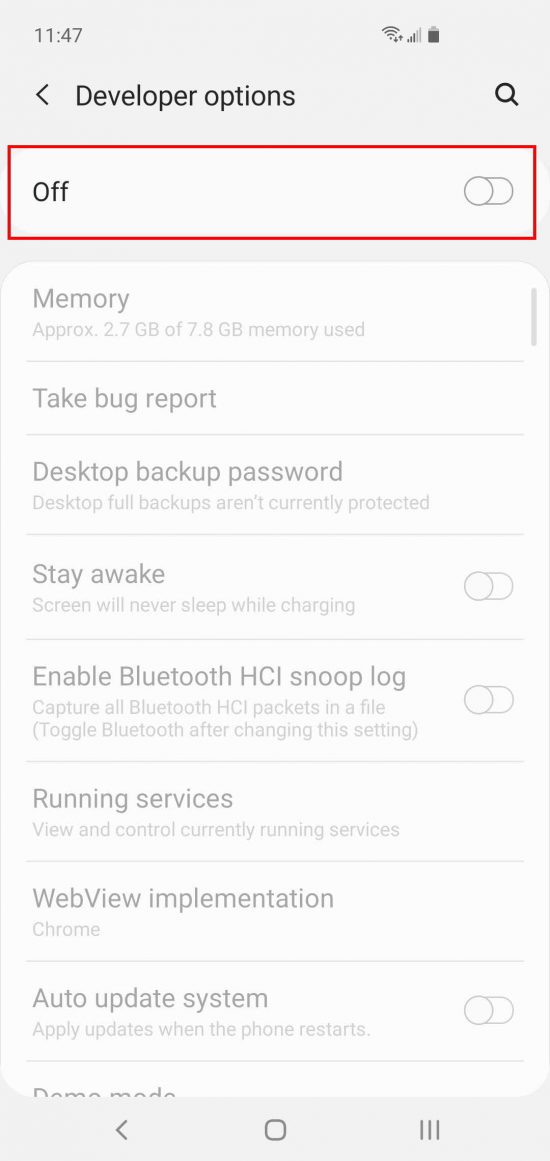
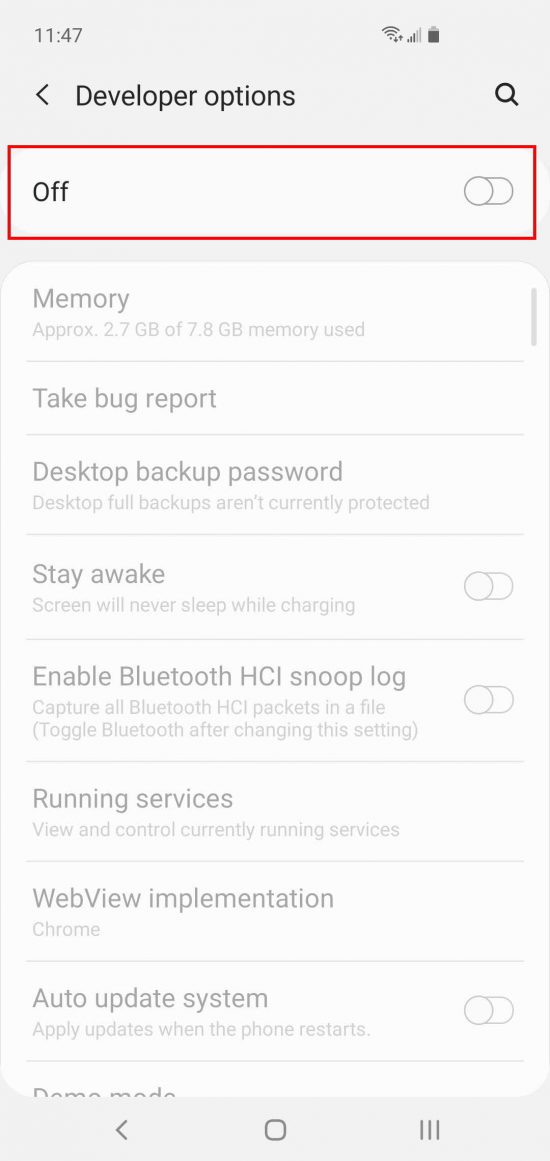
در تصویر مشخص است . غیر فعال فعال کردن منوی توسعه دهنده بسیار آسان تر از فعال کردن آن است . اگر قصد غیر فعال کردن Developer options را دارید . از طریق مسیر زیر و همانند تصویر بالا آن را غیرفعال نمایید .
- Settings > Developer options و خاموش کردن دکمه منوی توسعه دهنده
این قابلیت می تواند در دفعات متعدد روشن و خاموش شود . هر زمان که نیاز داشتید دوباره می توانید این منو را فعال نمایید .
تنظیمات developer option سامسونگ
بعد از فعال سازی developer option ما منویی دراختیار داریم که می توانیم تغییراتی را در آن ایجاد نماییم . این تغییرات به ما کمک می کند که سرعت و کارایی تلفن همراه را تغییر دهیم و یا بهبود ببخشیم .اگر به دنبال راهی برای افزایش سرعت گوشی هستید، developer options می توانید یکی از راه های آن باشد . در ادامه تنظیمات developer option سامسونگ را با تک به تک بررسی کرده ایک که البته تقریبا در تمامی تلفن های اندروید یک سان می باشد و می توانید بر روی همه ی گوشی ها اجرا نمایید .
1. بیدار بمانید (Stay Awake)
با فعال بودن این گزینه، صفحه گوشی شما هنگام وصل شدن به شارژر روشن می ماند. برای توسعه دهندگان، این برای نظارت بر برنامه شما در مدت زمان طولانی مفید است، اما کاربران عادی نیز می توانند از آن بهره ببرند.
اگر نیاز دارید توییتر یا برنامهای مشابه را برای بهروزرسانیهای زنده بدون ضربه زدن منظم روی صفحه برای بیدار نگه داشتن آن باز نگه دارید، این تنظیم میتواند به شما کمک کند. فقط توجه داشته باشید که اگر صفحه نمایش AMOLED دارید، برای جلوگیری از سوختن صفحه باید مراقب روشن ماندن طولانی مدت آن باشید.
2.خدمات در حال اجرا یا Running Services
در ویندوز، می توانید از Task Manager ویندوز برای بررسی فرآیندهای جاری استفاده کنید. در اندروید برنامه ای معادل این وجود ندارد، اما این قسمت از گزینه های توسعه دهنده بسیار شبیه به قابلیت ویندوز می باشد.. Running Services به شما این امکان را می دهد تا میزان RAM برنامه های در حال اجرا را مشاهده کنید. برای مشاهده هر یک از فرآیندها و خدمات فعلی آن با جزئیات بیشتر، روی یکی ضربه بزنید.
اگرچه این اطلاعات مفیدی است، اما نباید نگران مدیریت هر چیزی که در اینجا میبینید باشید. اندروید در مدیریت رم به تنهایی کار خوبی انجام می دهد، بنابراین نیازی به دخالت ندارید.
3.Animation Scales یا مقیاس های انیمیشن
بسته به سرعت تلفن شما، ممکن است متوجه آنها نشوید، اما Android هنگام باز کردن یا جابجایی بین برنامه ها، انیمیشن ها را پخش می کند. با استفاده از مقیاس انیمیشن پنجره، مقیاس انیمیشن انتقال، و مقیاس مدت زمان انیماتور، می توانید مدت زمان این انتقال ها را تنظیم کنید.
اگر میخواهید دستگاه Android خود را کمی سریعتر احساس کنید، این سرعت را ۱.۵ برابر سرعت معمولی (یا بالاتر) تنظیم کنید. با این حال، بسته به سرعت دستگاه شما، این انیمیشن ها ممکن است هنگام جابجایی بین برنامه ها، برخی از زمان های بارگذاری پنهان را پنهان کنند.




خیییییییییییییییییییلی ممنون
خیلی عاای بود.. من یکبار انجام دادم و گوشیم ددست شد اما بعد از خاموش کردن developer مجدد دیگه وصل نشد و همونجوری شد الانم هرکاری میکنم دیگه درست نمیشه.ممنون میشم کمک کنید
سلام
دوباره روش بالا را با دقت انجام دهید فعال می شود
اندروید من 4.3 چجوری غیر فعال کنم
از داخل منوی توسعه دهنده قابلیت غیرفعال کردن رو دارید
سلام، مراحل بالا رو انجام دادم
گزینه developer اومد
ولی روش کلیک میکنم پیغام:
settings keeps stoppins
میاد و از تنظیمات کلا میپره بیرون
چندبار امتحان کردم
سلامببخشین اگه ندونسته تنظیمات این قسمت رو دستکاری کرده باشیم و بخوایم تنظیماتش رو به حالت اول خودش برگردونیم چیکار کنیم؟
دوستان استفاده طولانی مدتش به گوشی آسیبی نمیرسونه؟ به عملکرداش مثلا
سلام خیر
سلام
من اینو فعال کردم بعدش الان داخل تنظیمات گوشی هم نیست داده های تنظیمات هم پاک کردم نشد چیکار کنم ؟؟؟
سلام با توحه به نسخه های اندروید مکانش این منو متفاوت هست، در تنظیمات سرچ کنید
درباره فعال کردن اندروید ده به بالا قرار بود. بنویسد!! بعد فعال سازی در اندروید ۹ و بعد اندروید ۸ رو میگید ؟! و در ادامه بستن اون رو توضیح دادید ؟!! پس اندروید ۱۰ به بالا چی شد؟!
سلام در مقاله توضیح داده شد